


Профиль сканера
Сканеры являются RGB-устройствами. Профиль сканера характеризует преобразование его RGB-пространства в пространство PCS. Для создания этого профиля вам потребуется стандартный эталон IT-8 и программа калибровки. Многие производители сканеров включают оба этих компонента (или только последний) в стандартную поставку сканера. Эталон для сканирования можно приобрести отдельно у дилеров Agfa или Kodak.
Эталон представляет собой сетку цветных образцов, которые имеют точно известный цвет. В зависимости от типа сканера он может быть в виде отпечатка на фотобумаге или слайда. Цвета образцов измерены их производителями на высокоточной аппаратуре и помещены в справочный файл, прилагаемый к эталону.
Калибровка сводится к сканированию эталона. На основе полученного изображения и справочного файла специальной программой строится профиль сканера.
Современные программы сканирования могут внедрять этот профиль в сканируемые изображения, обеспечивая точную передачу цветов. Если для вашей модели сканера это не предусмотрено, то преобразование можно выполнить с помощью команды Assign Profile (Присвоить профиль) в Photoshop.
Диалоговое окно Assign Profile (Присвоить профиль) показано на рис. 2.27. Оно позволяет назначить цветовой профиль любому изображению. Если программное обеспечение вашего сканера не способно внедрять цветовые профили, то и в Photoshop изображение окажется без ассоциированного профиля. Отсутствие профиля значит, что Photoshop не получил информации о том, как сканер "видел" цвета оригинала и не сможет адекватно отобразить их на мониторе. Если вы располагаете профилем для своего сканера, то присвойте его изображению командой Assign Profile (Присвоить профиль).
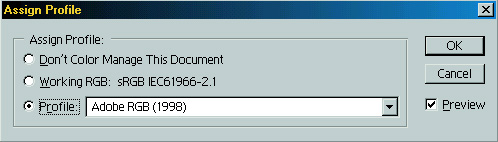
Рис. 2.27. Диалоговое окно AssignProfile
1. В списке Mode (Режим) меню Image (Изображение) выберите команду Assign Profile (Присвоить профиль).
2. В открывшемся диалоговом окне переведите переключатель в положение Profile (Профиль).
3. В расположенном справа списке выберите профиль сканера.
4. Закройте диалоговое окно нажатием кнопки ОК.
Команда Assign Profile (Присвоить профиль) не изменяет значений пикселов самого изображения, а только присваивает ему заданный профиль. Не смотря на это, вы можете получить достаточно сильный цветовой сдвиг. Дело в том, что Photoshop учитывает профиль изображения при его демонстрации и корректирует цвета. Это позволяет нам видеть изображение "глазами сканера".
Команда Assign Profile (Присвоить профиль) имеет и другие сферы применения. С ее помощью можно присвоить профиль изображению, полученному без внедренного профиля из любого источника. Эта команда также позволяет и, наоборот, скрыть изображение от системы управления цветом, удалив внедренный профиль.



|